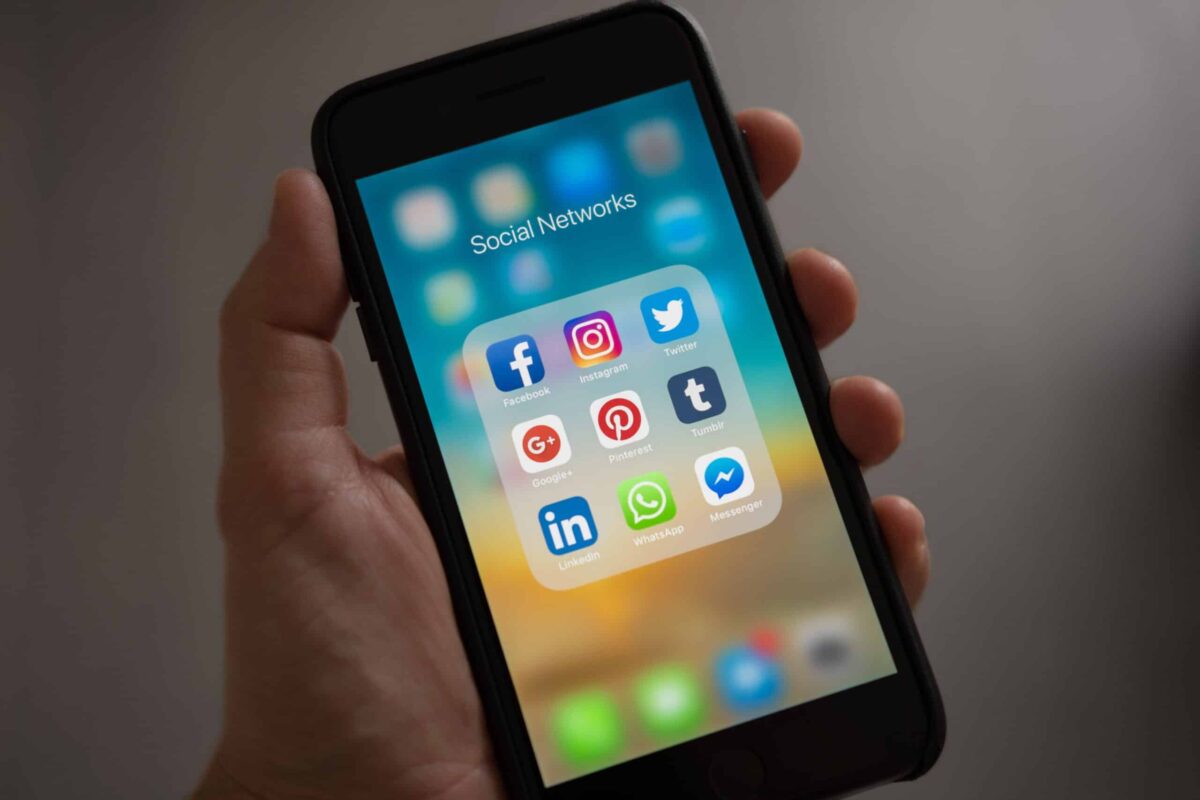
WhatsApp is de applicatie bij uitstek, het wordt tegenwoordig het meest gebruikt en degene die we altijd beter willen laten updaten. Om de een of andere reden zijn er momenten waarop niet alles altijd goed gaat en we onszelf vinden met simpele onhandigheid zoals de Waarom gaan mijn WhatsApp-meldingen niet over?. Het is de eenvoudige manier om te weten wanneer we een bericht ontvangen en om gemakkelijk te kunnen communiceren.
je gebruikt zeker veel Deze applicatie, veel meer dan welke functie dan ook die u op uw iPhone gebruikt. We houden graag alles op afstand en we houden er niet van wanneer Voor sommige berichten ontvangen we geen correcte meldingen. We zullen dit gedeelte wijden aan het oplossen van hoe we dit probleem kunnen omkeren, met meerdere functies die we stap voor stap zullen moeten analyseren totdat we hebben opgelost waar de reden voor het niet klinken van de meldingen is.
Voer de instellingen van de WhatsApp-applicatie in
Meldingen kunnen worden aangepast door het in te voeren WhatsApp-instellingen. Binnen deze sectie zoeken we naar de sectie "Meldingen". We zullen meerdere functies vinden en degene waarnaar we moeten zoeken is die van "Toon meldingen". Hier moeten we het tabblad naar rechts draaien om het te activeren.
Er is nog een sectie genaamd “Meldingen in de applicatie”, waar we de tabbladen van kunnen activeren "Geluiden" en "Trillingen". Met deze optie kunnen we de geluiden, een venster dat op het scherm verschijnt of een afbeelding met het nummer activeren telkens wanneer we een melding ontvangen. Meldingen moeten echter ook op uw iPhone zijn geactiveerd.
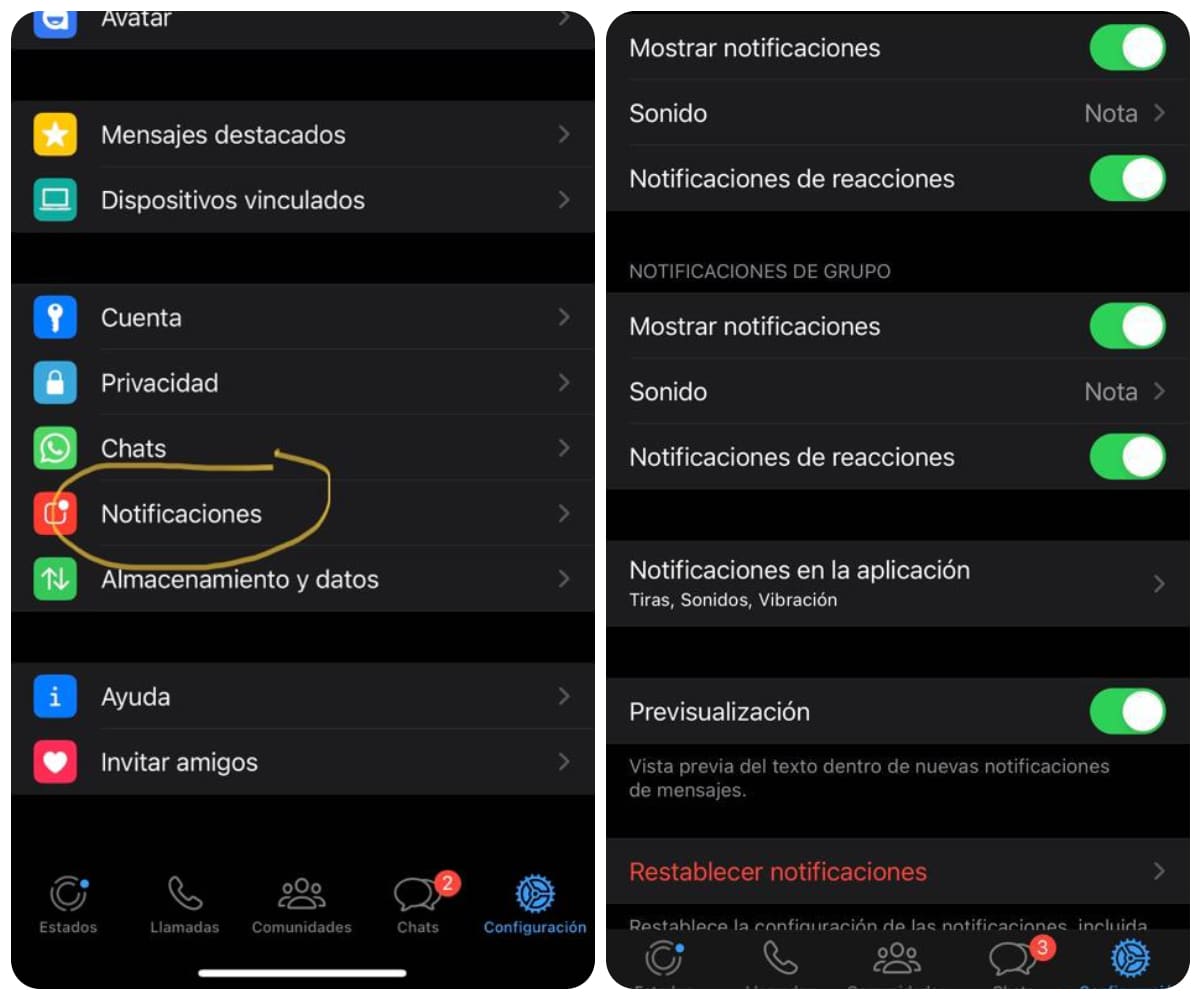
Controleer of meldingen zijn ingeschakeld op uw iPhone
je moet controleren dat de stille modus niet is geactiveerd. Misschien hebben we het geactiveerd zonder het te beseffen en daarom komen er geen meldingen van welke applicatie dan ook aan. Je moet gewoon op zoek naar het kleine tab die zich aan de zijkant van de telefoon bevindt, boven de volumewimpers. U moet het verplaatsen om de modus te activeren "klinken”. U kunt ook op de knop Volume omhoog op het startscherm van de iPhone drukken.
Ga naar Instellingen om WhatsApp-meldingen te bekijken
U hoeft de WhatsApp-applicatie niet in te voeren, maar u moet de telefooninstellingen invoeren. Ga in Instellingen> Meldingen> WhatsApp. Als u dit gedeelte invoert, moet u controleren of alle geluiden en meldingen van de applicatie zijn geactiveerd.
Er zijn enkele tabbladen die u naar rechts moet schuiven om de strips, geluiden en ballonnen indien gewenst. Houd er rekening mee dat dit moet worden geactiveerd, evenals het meldingsgedeelte wanneer we de WhatsApp-applicatie openen. Het is het gedeelte dat we een paar regels geleden noemden: "Voer de instellingen van de WhatsApp-applicatie in".
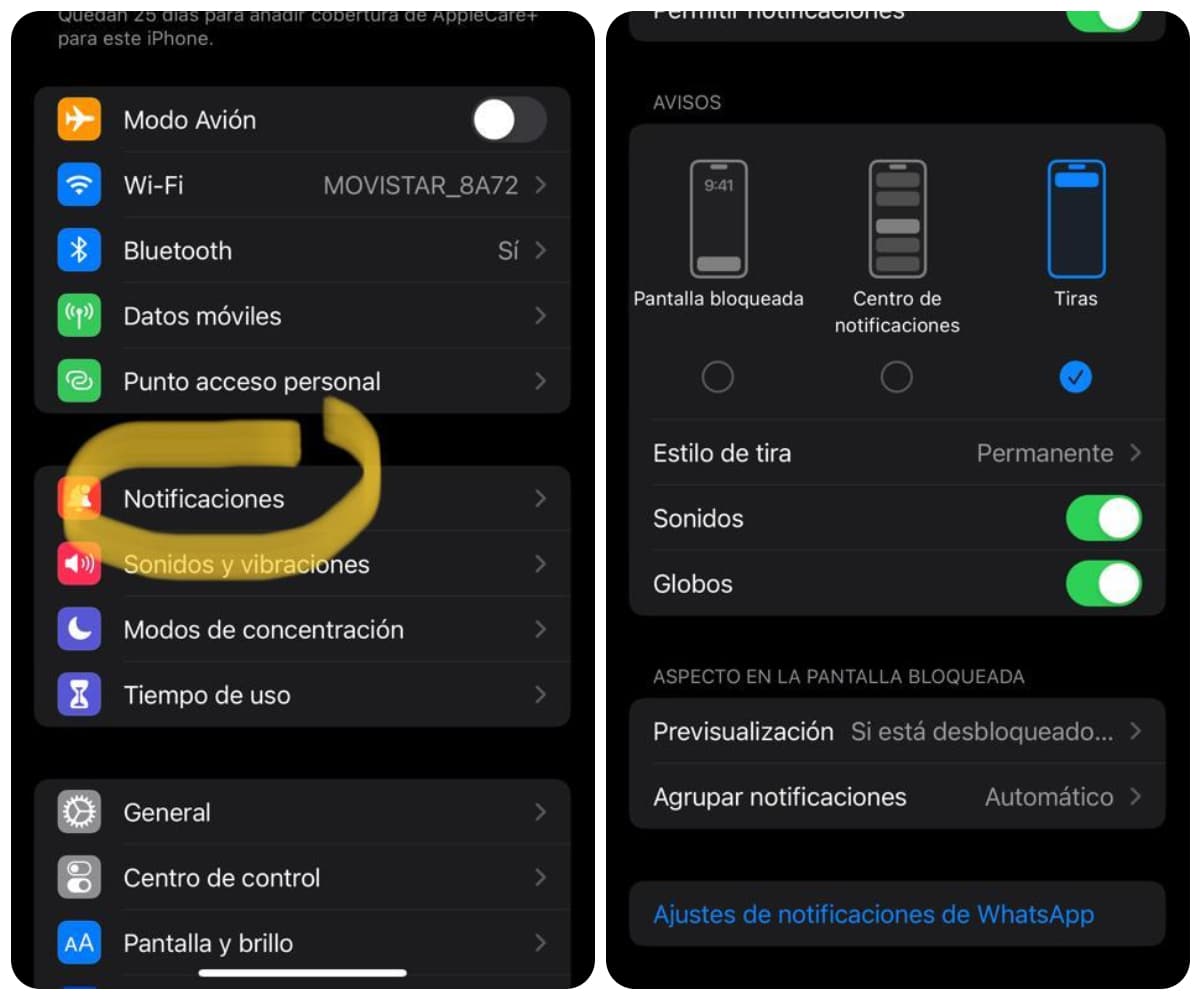
Controleer of je WhatsApp-meldingen van iemand in het bijzonder hebt gedempt
Open de applicatie waar het je de contacten laat zien. Boven het contact kun je met je vinger blijven drukken. Er wordt een pop-upvenster geactiveerd waarin u kunt controleren of u gedempte meldingen voor dat contact hebt.
Een andere manier om toegang te krijgen zou zijn schuif dat contact naar links. In het tabblad zal verschijnen "Meer" met drie stippen, tik erop en kijk of je "Mute" hebt ingeschakeld.
Schakel WhatsApp uit vanaf het bureaublad
Misschien heb je WhatsApp Web of WhatsApp Desktop geactiveerd of gestart, als dat zo is, kan het de meldingen verstoren en daarom worden ze niet ontvangen. U moet zich afmelden door het in te voeren Applicatie instellingen. Zoek de sectie "Gekoppelde apparaten" en selecteer vervolgens "Afmelden".
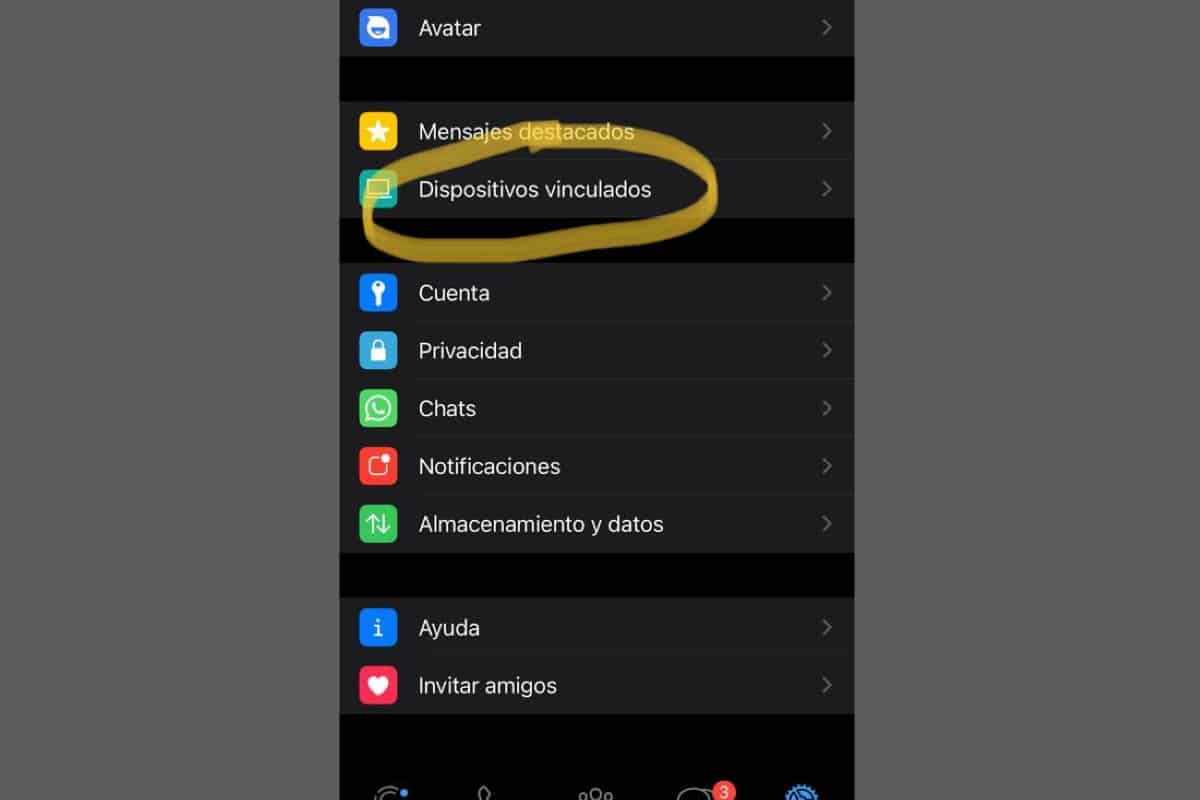
Controleer of Niet storen of Focusmodus is ingeschakeld
Je kunt het zien door naar Telefooninstellingen te gaan. Zoekt "Toegang controleren" en controleer in de lijst welke applicaties zijn geactiveerd en welke niet. Om ze van de ene plaats naar de andere te verplaatsen, klikt u op de drie lijnen aan de rechterkant en verplaatst u deze.
Controleer of de spaarmodus is geactiveerd
Als de batterij van de telefoon bijna leeg is, kunt u de "energiebesparende modus", met deze optie is het waarschijnlijk dat je geen WhatsApp-melding ontvangt. Om erachter te komen of het geactiveerd is, ga naar:
Instellingen> Toepassingen> WhatsApp. Zoek naar de optie "Batterijoptimalisatie"
Als deze optie is geactiveerd, blijft WhatsApp op de achtergrond open en ontvang je geen meldingen. Als je niet wilt dat het gebeurt, moet je dat doen desactivar de actie “Batterijoptimalisatie”.
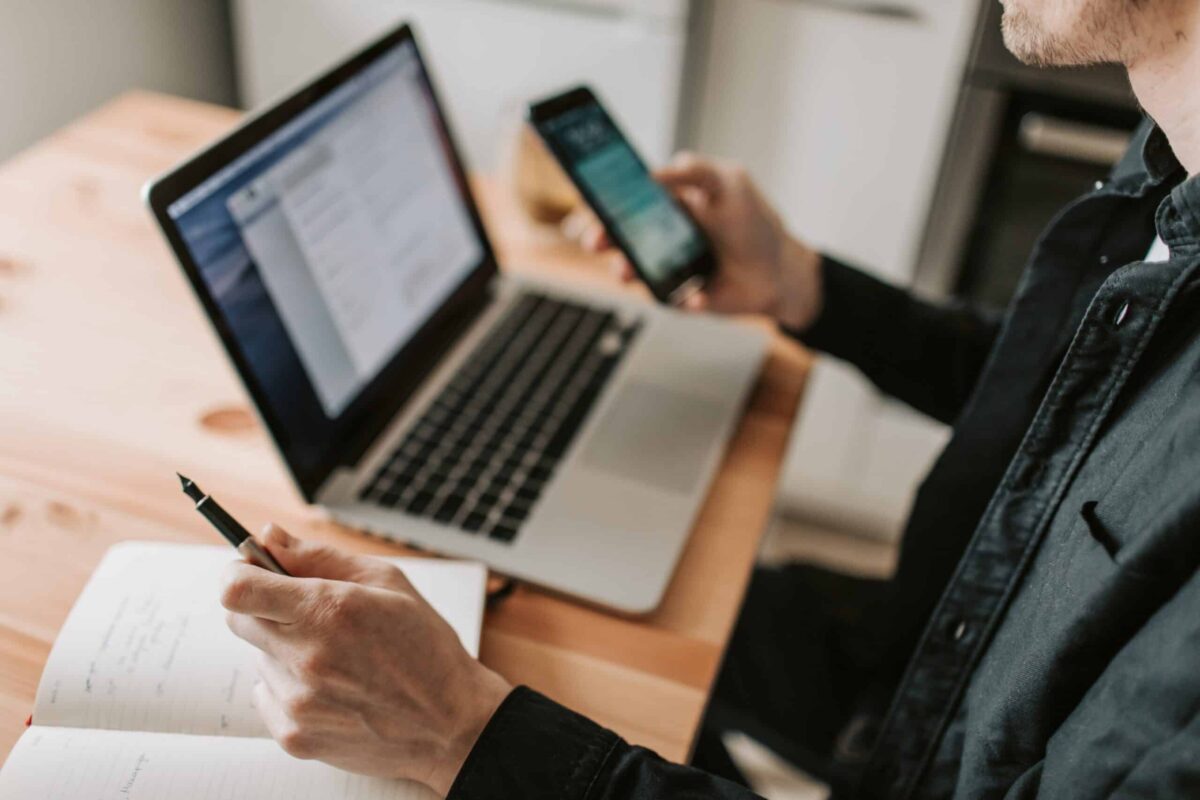
WhatsApp updaten
Als u alle opties heeft aangevinkt, moet u de applicatie bijwerken. Ervoor Ga naar de App Store en zoek naar WhatsAppAls je het hebt, klik je erop en zoek je naar de "Update" -figuur. Selecteer en vernieuw om te zien of meldingen weer zijn ingeschakeld.
Schakel WhatsApp uit en weer in
Als deze optie niet is opgelost, kan dat verwijder de app en installeer deze opnieuw. Voordat u dit doet, kunt u een back-up maken om alles wat u hebt op te slaan.
Een andere veel drastischer optie zou zijn fabrieksformaat telefoon en installeer alle apps opnieuw. Hiermee wordt alles teruggezet naar de standaardwaarden.